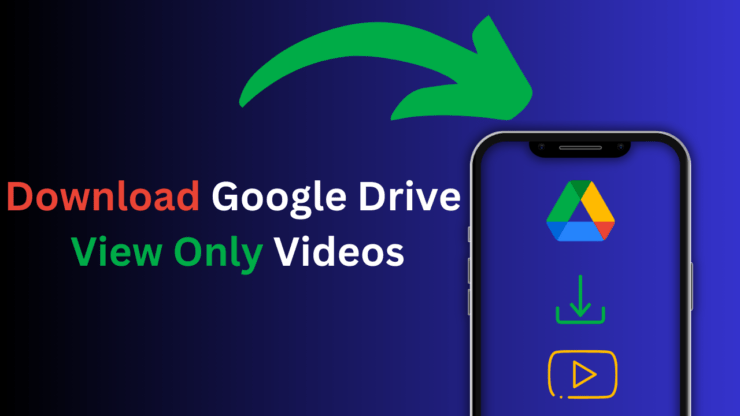Как создать прямую ссылку для скачивания для облачного хранилища?

В облачных хранилищах нет недостатка. От неизменно популярного Google Drive до собственного iCloud от Apple — вариантов достаточно. Они не только предлагают бесплатное пространство для хранения, но и простота обмена файлами еще больше повышают удобство использования. В этом случае вам просто нужно загрузить файлы на нужный сервис и указать человека, который может получить доступ к этому файлу. Несмотря на то, что пропускная способность варьируется у разных поставщиков услуг, основная функциональность остается неизменной.
Но почти у всех из них есть недостаток, который может оказаться весьма проблематичным для конечных пользователей. Когда вы загружаете файл и делитесь ссылкой на него, пользователь на другом конце не может напрямую загрузить этот файл. Ссылка сначала приведет к окну предварительного просмотра, и только после обхода предварительного просмотра они смогут скачать файл. Это не только требует дополнительных кликов, но и может даже сбить с толку некоторых новичков. Аналогично, если вес файла превышает 100 МБ, загрузка его предварительного просмотра займет еще больше времени.
В целом, похоже, это не самое лучшее взаимодействие с пользователем. В связи с этим в этом руководстве будут показаны шаги по созданию прямой ссылки для загрузки различных облачных сервисов, включая Google Drive, Box, Dropbox и OneDrive. Отныне всякий раз, когда какой-либо пользователь нажимает на эту ссылку, его браузер будет обходить окно предварительного просмотра и напрямую загружать файл. Вот необходимые инструкции для этого.
Ссылка для скачивания Google Drive Direct
Что касается предложения Google, существует два разных метода создания прямой ссылки для скачивания. Первый предполагает настройку общей ссылки, тогда как второй использует инструмент конвертации ссылок. Инструкции для обоих приведены ниже. Кроме того, имейте в виду, что ограничение бесплатного облачного хранилища или пропускной способности Google Диска составляет 15 ГБ на пользователя.
С помощью настройки URL
- Для начала вам потребуется ссылка на файл, которой можно поделиться.
- Перейдите на Google Диск, щелкните правой кнопкой мыши нужный файл и выберите «Получить ссылку».

- Теперь определите уровень разрешений («Ограниченный» или «Все, у кого есть ссылка») и нажмите «Копировать ссылку».

- В нашем случае ссылка была следующей
https://drive.google.com/file/d/1YOBWTfWElLhyy3brWJ_VFz9mLxOPZM9u/view?usp=sharing - Часть, выделенная курсивом, — это идентификатор файла, который у вас может быть другим, но остальная часть URL-адреса должна быть похожа на нашу.
- Теперь вот что вам нужно сделать. Прежде всего замените file/d/ на uc?id= из приведенного выше URL. Аналогичным образом замените /view?usp=sharing в конце URL-адреса на &export=download

- Поэтому указанный выше URL-адрес преобразуется в
https://drive.google.com/uc?id=1YOBWTfWElLhyy3brWJ_VFz9mLxOPZM9u&export=download - После завершения преобразования вы можете напрямую поделиться этим новым URL-адресом с заинтересованным лицом. Как только они нажмут на этот URL-адрес, файл будет загружен напрямую.
- Итак, что мы только что сделали? С помощью ключевого слова UC мы запросили пользовательский контроль над файлом. Затем, в конце концов, мы напрямую экспортируем этот файл с помощью команды загрузки.
С помощью инструмента конвертирования прямых ссылок
Этот процесс относительно проще, чем вышеупомянутый, но вам нужно помнить одну вещь. Ссылка, которую вы вводите на их сайте, также может храниться на их сервере. Поэтому используйте этот метод только в том случае, если файл, которым вы собираетесь поделиться, не имеет первостепенной важности.
- Имея это в виду, перейдите на сайт Google Диска и откройте ссылку на нужный файл, которой можно поделиться.
- Нажмите кнопку «Копировать ссылку», а затем перейдите на сайт генератора прямых ссылок Cloud Drive.
- Вставьте ссылку в отведенное место (в разделе «Общий URL-адрес»).
- Нажмите кнопку «Создать прямую ссылку». Теперь будет создана прямая ссылка для скачивания соответствующего файла. Теперь вы можете поделиться им с другими.

- Аналогично вы также можете создать более короткую версию этого URL-адреса, включив функцию «Полный URL-адрес».

- Ну, это еще не все. Если вы планируете поделиться несколькими файлами, перейдите в раздел «Несколько источников файла» и вставьте ссылку на общий доступ к каждому файлу в отдельные строки.
Прямая загрузка для Dropbox
Dropbox, как и Drive, также поддерживает метод настройки URL-адресов, а также инструмент создания ссылок. Что касается бесплатного облачного хранилища (пропускной способности), оно предлагает в общей сложности 2 ГБ. Вот необходимые инструкции для обоих этих методов.
Через изменение URL
- Перейдите в Dropbox и наведите курсор мыши на нужный файл.
- Должна появиться опция «Поделиться», нажмите на нее.

- Затем измените настройки общего доступа к файлам в соответствии с необходимостью, нажав кнопку «Настройки ссылки».
- После этого нажмите «Копировать ссылку».

- Теперь ссылка будет скопирована в буфер обмена, и вы также должны быть уведомлены об этом.
- В нашем случае ссылка выглядит так:
https://www.dropbox.com/s/snmff8j8dapsnmm/Getting%20Started.pdf?dl=0 - Теперь просто замените часть www.dropbox.com в приведенном выше URL-адресе на dl.dropboxusercontent.com и оставьте все как есть.

- Таким образом, ссылка выше преобразуется в:
https://dl.dropboxusercontent.com/s/snmff8j8dapsnmm/Getting%20Started.pdf?dl=0 - Вот и все. Теперь вы можете поделиться этой прямой ссылкой для загрузки Dropbox с другими.
>
С помощью инструмента генератора ссылок
Похожий на тот, который мы обсуждали для Диска, тот же инструмент пригодится и для файлов Dropbox.
- Поэтому скопируйте ссылку для общего доступа к файлу Dropbox и перейдите на сайт генератора прямых ссылок Cloud Drive.
- Затем вставьте ссылку на файл в общедоступный URL-адрес и нажмите «Создать URL», чтобы создать прямую ссылку для скачивания.

- Аналогично вы можете использовать короткий URL-адрес для создания более короткой версии этого URL-адреса или несколько источников файла для одновременного использования нескольких файлов.
Прямая ссылка для скачивания OneDrive
Onedrive от Microsoft также поддерживает оба этих метода, т. е. модификацию ссылок, и сайт создания прямых ссылок в Интернете. Но это не так. Есть и третий способ: использовать код внедрения соответствующего файла. В целом, он предлагает около 5 ГБ бесплатной пропускной способности облачного хранилища. Ниже мы поделились инструкциями для всех этих трех методов. Выбирайте тот, который соответствует вашим требованиям.
Изменяя URL
- Перейдите на сайт OneDrive и выберите файл, прямую ссылку для скачивания которого необходимо создать.
- Затем щелкните его правой кнопкой мыши и выберите «Поделиться».

- Измените разрешение файла в соответствии с требованиями и нажмите кнопку «Копировать ссылку», расположенную в левом нижнем углу.

- Ссылка на этот файл теперь будет скопирована в буфер обмена, и вы также будете уведомлены об этом.
- В нашем случае ссылка была следующей:
https://1drv.ms/t/s!AhJrpDQRn5d_kGFFwltGtglp5QZ2?e=YFQlMA - Теперь замените все после ? с помощью download=1 по указанному выше URL. Таким образом, указанный выше URL изменится на
https://1drv.ms/t/s!AhJrpDQRn5d_kGFFwltGtglp5QZ2?download=1
- Или есть другой выход. Вместо замены текста после вопросительного знака вы также можете добавить &download=1 в конце URL-адреса. В этом случае наш исходный URL-адрес преобразуется в:
https://1drv.ms/t/s!AhJrpDQRn5d_kGFFwltGtglp5QZ2?e=YFQlMA&download=1
Однако в нашем тесте это в основном случайность. Если это произойдет и с вами, вы можете попробовать два других метода, о которых мы рассказали ниже.
Использование метода внедрения кода
Каждый из ваших файлов, хранящихся в облаках OneDrive, также имеет связанный с ним код внедрения. Вы можете поместить этот код в тег iframe, а затем преобразовать его в прямую ссылку для загрузки через веб-сайт. Имейте в виду, что веб-сайт может быть небезопасным и также сможет просматривать введенный URL-адрес OneDrive. Так что действуйте осторожно. С учетом вышесказанного, вот необходимые инструкции для выполнения этого процесса:
- Для начала перейдите на сайт OneDrive. Щелкните правой кнопкой мыши соответствующий файл и выберите «Встроить».

- Затем нажмите кнопку «Создать», которая появляется в правой строке меню.

- Это даст вам HTML-код для встраивания файла, скопируйте его.

- Теперь перейдите к этот сайт и вставьте код для внедрения в предоставленное место. Затем нажмите ссылку «Загрузить встраивание».
- Получив эту ссылку, вставьте ее во второе текстовое поле и нажмите кнопку «Получить ссылку для скачивания».

- Теперь сайт предложит вам прямую ссылку для скачивания этого файла, которой вы сможете легко поделиться с другими.
Через генератор ссылок
Подобно тому, что мы сделали для Drive и Dropbox, здесь также может пригодиться сайт Cloud Drive Direct Link Generator.
- Перейдите в OneDrive и скопируйте ссылку на свой файл, которой можно поделиться.
- Затем перейдите на вышеупомянутый сайт, вставьте ссылку в отведенное место.
- Наконец, нажмите кнопку «Создать прямой URL». Вот и все. Теперь вы получите URL-адрес прямой загрузки.

- Как упоминалось ранее, вы также можете использовать функцию короткого URL-адреса, а также функцию нескольких источников файла. Первый вариант создаст более короткий URL-адрес этого файла, а второй позволит вам создать прямую ссылку для скачивания нескольких файлов.
Прямая загрузка для Box
Box использует немного другой путь, когда дело касается техники модификации URL-адресов, но, тем не менее, он довольно хорошо справляется со своей задачей. Тогда тот факт, что он предлагает пропускную способность хранилища до 10 ГБ, делает его выбором для многих. Однако на данный момент, похоже, не существует какого-либо стороннего веб-сайта, поддерживающего создание прямой ссылки для скачивания для Box. Поэтому вам придется придерживаться метода настройки URL, приведенного ниже.
Метод изменения URL
- Перейдите на веб-сайт Box, щелкните файл правой кнопкой мыши и выберите «Поделиться».

- Откроется диалоговое окно «Поделиться файлом». Включите переключатель «Поделиться ссылкой», а затем закройте диалоговое окно.

- Теперь нажмите на имя вашего файла и перейдите в адресную строку. URL-адрес будет примерно таким: https://app.box.com/file/741935049763?s=z77jubslw7c83qjobpj33rycd8kp0si3
- В этом URL-адресе число после file/ указывает идентификатор файла, тогда как буквенно-цифровая строка после s= представляет собой общее имя.

- А теперь самое интересное. Ниже мы поделились синтаксисом прямой ссылки для скачивания Box. Вам просто нужно получить идентификатор файла и общее имя вашего файла и ввести их в приведенном ниже синтаксисе.
https://app.box.com/index.php?rm=box_download_shared_file&shared_name=SHARED -NAME &file_id=f_FILE-ID - Например, в нашем URL-адресе Идентификатор файла был 741935049763, тогда как Общее имя было z77jubslw7c83qjobpj33rycd8kp0si3
- В нашем случае синтаксис выглядит следующим образом:
https://app.box.com/index.php?rm=box_download_shared_file&shared_name=z77jubslw7c83qjobpj33rycd8kp0si3 &file_id=f_741935049763 > - Поэтому замените идентификатор файла и общее имя в приведенном выше синтаксисе, и вы получите прямую ссылку для скачивания. Вот и все.
Итак, это все из этого руководства о том, как создать прямую ссылку для загрузки различных служб облачного хранения. Если у вас есть какие-либо вопросы относительно вышеупомянутых шагов, сообщите нам об этом в разделе комментариев ниже.